Références cellulaires dans Excel
Les références de cellules dans Excel sont très importants. Comprendre la différence entre la référence relative, absolue et mixte, et vous êtes sur votre chemin vers le succès.
Référence relative
Par défaut, Excel utilise des références relatives. Voir la formule dans D2 cellulaire ci-dessous. Références D2 cellulaire (points) à B2 de la cellule et la cellule C2. Les deux références sont relatives.
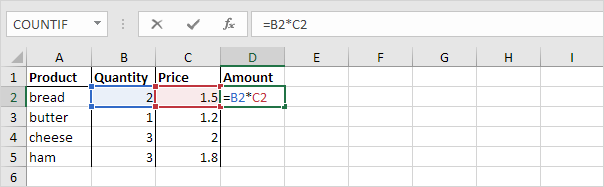
-
Sélectionnez la cellule D2, cliquez sur le coin inférieur droit de la cellule D2 et faites-le glisser vers le bas à la cellule D5.
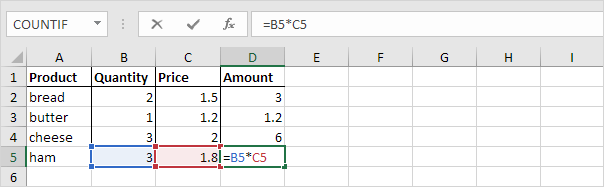
Références de cellules D3 cellules B3 et C3 cellulaire. Références de cellules D4 cellule B4 et C4 cellulaire. Références de cellules D5 cellule B5 et C5 cellulaire. En d’autres termes: chaque cellule fait référence à ses deux voisins à gauche.
référence absolue
Voir la formule dans la cellule E3 ci-dessous.
-
Pour créer une référence absolue à la cellule H3, placer un symbole $ devant la lettre de la colonne et le numéro de rangée ($ H $ 3) dans la formule de la cellule E3.
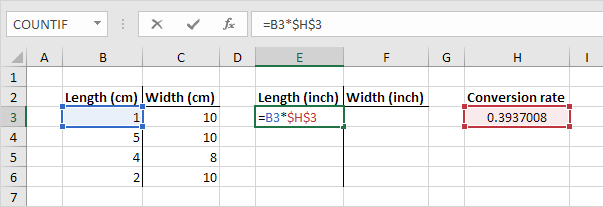
-
Maintenant, nous pouvons rapidement faire glisser cette formule pour les autres cellules.
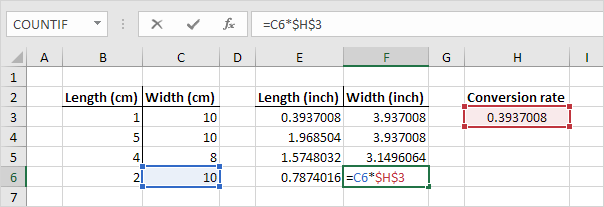
La référence à la cellule H3 est fixe (quand on faites glisser la formule vers le bas et à travers). Par conséquent, les longueurs et largeurs correctes en pouces sont calculées.
Référence mixte
Parfois, nous avons besoin d’une combinaison de référence relatif et absolu (référence mixte).
-
Voir la formule dans la cellule F2 ci-dessous.
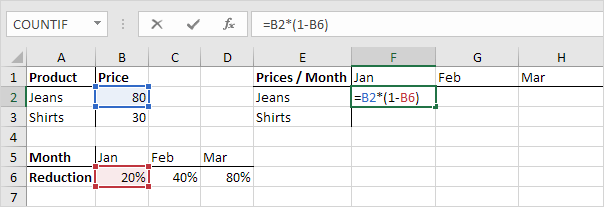
-
Nous voulons copier cette formule pour les autres cellules rapidement. Faire glisser la cellule F2 dans une cellule, et de regarder la formule dans la cellule G2.
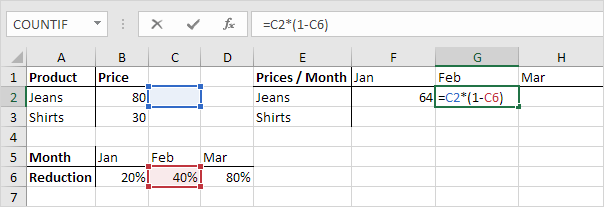
Voyez-vous ce qui se passe? La référence au prix devrait être une référence fixe à la colonne B. Solution: placer un symbole $ devant la lettre de colonne ($ B2) dans la formule de la cellule F2. De la même manière, lorsque nous glisser la cellule F2 vers le bas, la référence à la réduction devrait être une référence fixe à la ligne 6. Solution: placer un symbole $ devant le numéro de ligne (B 6 $) dans la formule de la cellule F2.
Résultat:
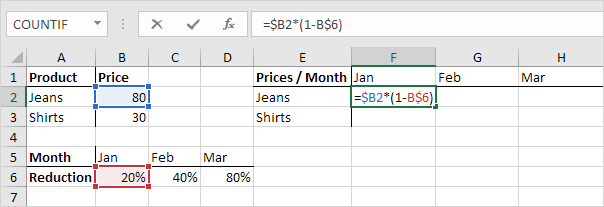
Note: nous ne mettons pas un symbole $ devant le numéro de ligne de $ B2 (cette façon, nous permettons à la référence au changement de $ B2 (Jeans) à $ B3 (chemises) quand nous traînons la formule vers le bas). De la même manière, nous ne mettons pas un symbole $ devant la lettre de colonne de B 6 $ (cette façon, nous permettons à la référence au changement de B 6 $ (Jan) à C $ 6 (février) et D 6 $ (mars) lorsque nous traînons la formule à travers).
-
Maintenant, nous pouvons rapidement faire glisser cette formule pour les autres cellules.
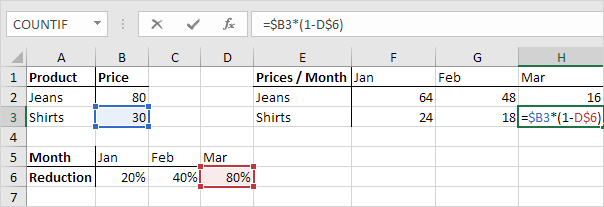
Les références à la colonne B et la ligne 6 sont fixes.